Si trobeu que el vostre navegador Chrome és cada cop més lent i no sabeu què fer, aquest text us pot ajudar.
Només cal que proveu les solucions següents en el seu ordre fins que trobeu la que us convingui.
6 solucions útils per a tu
Aquí teniu algunes solucions que funcionen bé per a molts usuaris de Windows, no cal que les proveu totes, només heu de seguir l'ordre del nostre article i trobareu la solució que us convingui.
- Google Chrome
- Windows
Solució 1: esborreu les vostres dades de navegació
Sempre que navegueu per Chrome, automàticament desa algunes dades. Amb el temps, aquestes traces de navegació pesen molt i alentiren el seu funcionament. Així que podeu provar d'esborrar les dades manualment per accelerar Chrome al vostre ordinador.
1) Executeu Chrome i premeu les tecles simultàniament Ctrl+Maj+Del al teu teclat per obrir el Elimina les dades de navegació .
2) A la finestra, feu clic a la llista desplegable i configureu el Període a Totes les dades . A continuació, comproveu les categories dels fitxers que voleu suprimir i feu clic a Esborra les dades .

3) Torneu a executar Chrome i comproveu si funciona més ràpid.
Solució 2: escaneja el teu PC per trobar programari maliciós
El programari maliciós també pot alentir el vostre navegador Chrome, de manera que podeu escanejar Chrome amb el seu antivirus integrat i després detectar i eliminar programari maliciós.
1) Feu clic al botó de menú en forma de tres petits punts a Chrome. A continuació, feu clic Configuració .
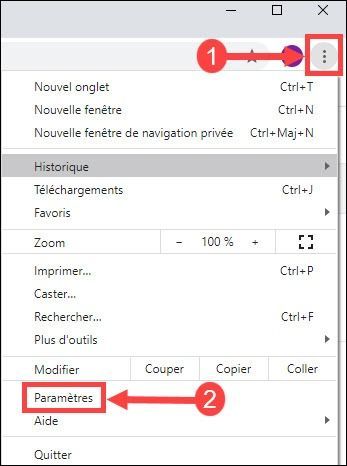
2) Desplaceu-vos fins al final de la pàgina i feu clic al botó configuració avançada .
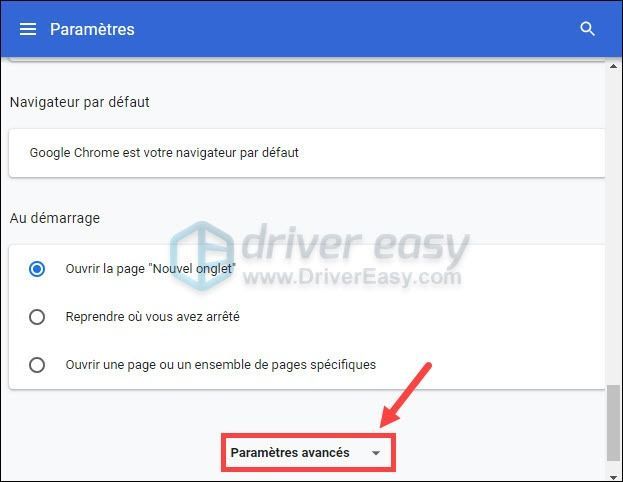
3) A la secció Restablir i netejar, feu clic a Netegeu l'ordinador .
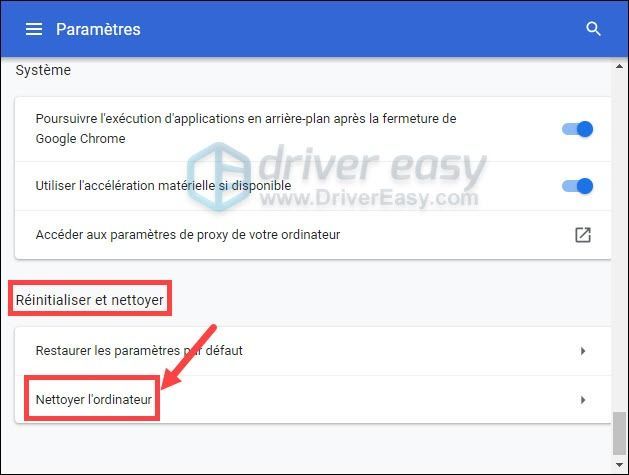
4) Feu clic al botó Investigar a la finestra que apareix per buscar programari maliciós.
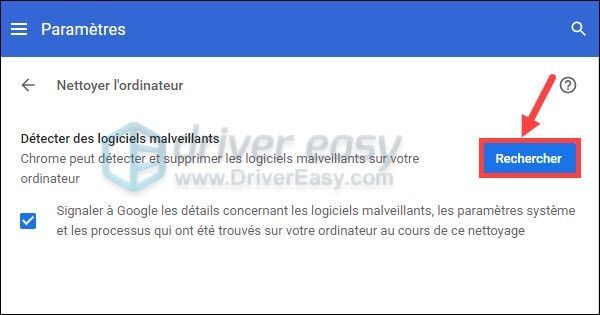
5) Un cop finalitzat el procés de cerca, tot el programari trobat apareixerà a la finestra. Feu clic al botó Eliminar per esborrar-los tots.
6) Comproveu si augmenta la velocitat d'execució de Chrome al vostre PC.
Solució 3: elimina les aplicacions i les extensions de Google
Si heu instal·lat massa extensions a Google Chrome, és possible que s'alentiri. Seguiu els passos següents per eliminar les aplicacions i les extensions que ja no feu servir.
1) Feu clic al botó de menú en forma de tres petits punts a Chrome. A continuació, feu clic Més eines i en Extensions .
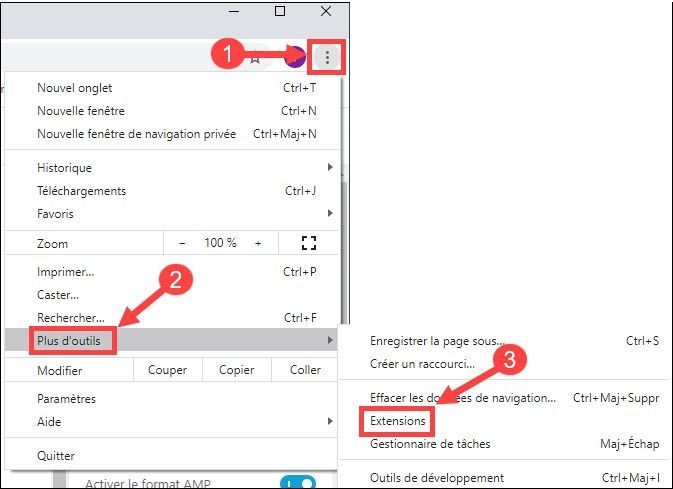
2) Feu clic al botó Per esborrar per desinstal·lar les extensions i aplicacions de Chrome que no us són necessàries.
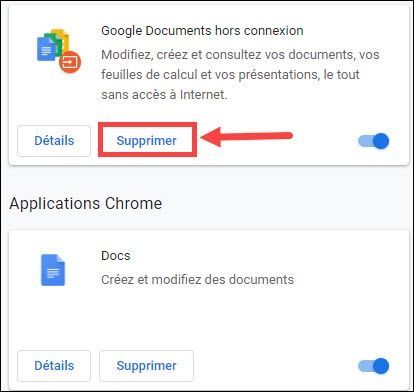
Si apareix un avís de confirmació, feu clic al botó Per esborrar per validar la seva elecció.
3) Tanqueu Chrome i torneu-lo a obrir per comprovar si ara funciona més ràpid.
Solució 4: Atureu les aplicacions i els processos no desitjats
Com més pestanyes obriu a Chrome, més lent serà. Per tant, aturar els processos i les aplicacions que ja no utilitzeu ajuda a que Chrome funcioni més ràpidament al vostre ordinador.
1) Feu clic al botó de menú en forma de tres petits punts a Chrome. A continuació, feu clic Més eines i en Cap de tasques per obrir Task Manager-Google Chrome.
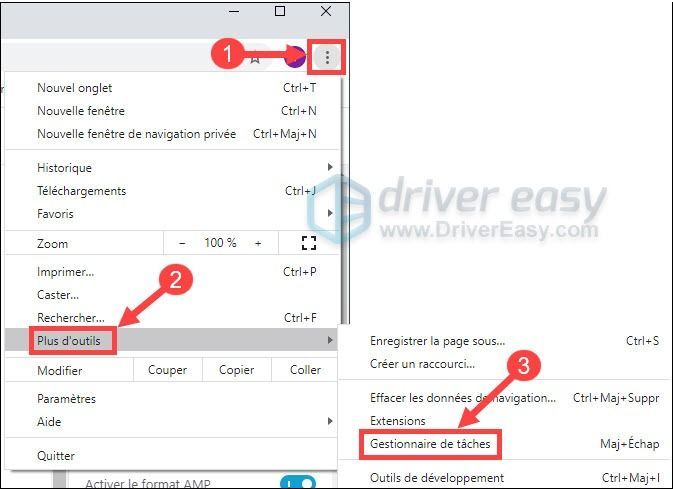
2) Seleccioneu els processos que ja no feu servir i feu clic al botó Atura el procés .

3) Premeu les tecles simultàniament Ctrl + maig + Esc al teclat per obrir el Gestor de tasques de Windows.
4) Seleccioneu aplicacions i processos que no us resultin necessaris i feu clic al botó final de la tasca per aturar-los.
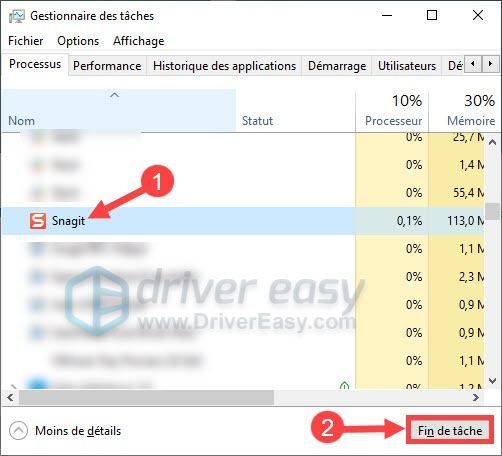
5) Després d'aturar aquests processos, reinicieu Google Chrome i comproveu si funciona més ràpid.
Solució 5: activeu els serveis relacionats amb Chrome
Al navegador Chrome, hi ha algunes funcions integrades que ajuden a accelerar el seu funcionament. Seguiu els passos següents per ajustar la configuració relativa.
Activa el servei de predicció
El servei de predicció permet a Google Chrome predir les vostres accions i baixar pàgines prèviament per estalviar temps de càrrega.
1) Executeu Google Chrome i feu clic al seu botó de menú com a tres punts. A continuació, feu clic Configuració .
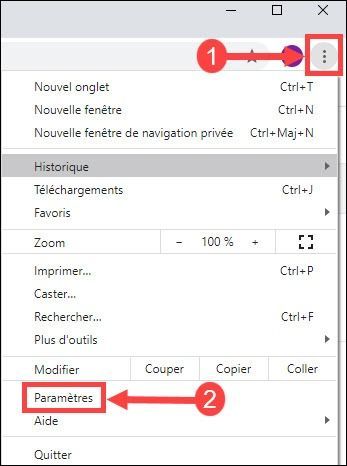
2) Desplaceu-vos fins al final de la pàgina i feu clic al botó configuració avançada .
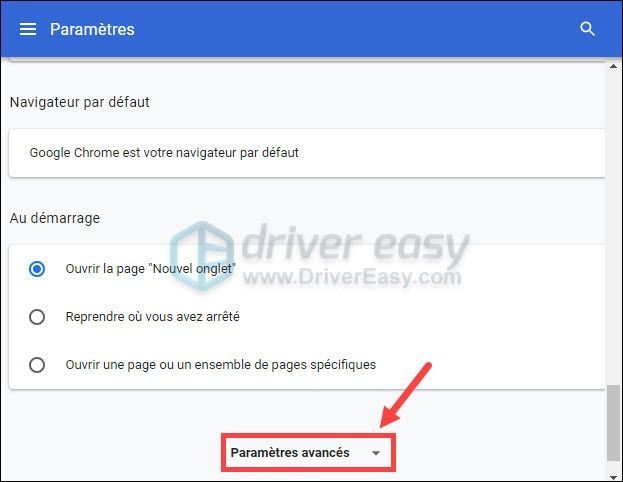
3) A l'apartat Privacitat i seguretat , fer clic a Cookies i altres dades del lloc .
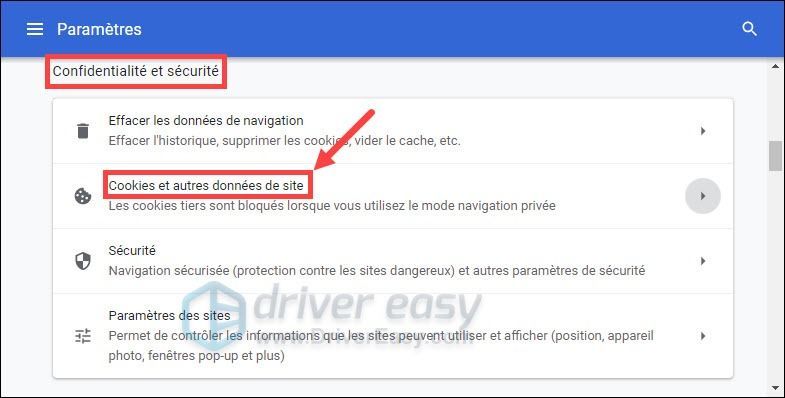
4) Feu clic al botó que hi ha al costat Carregueu prèviament les pàgines per accelerar la navegació i la cerca per activar aquesta funció.
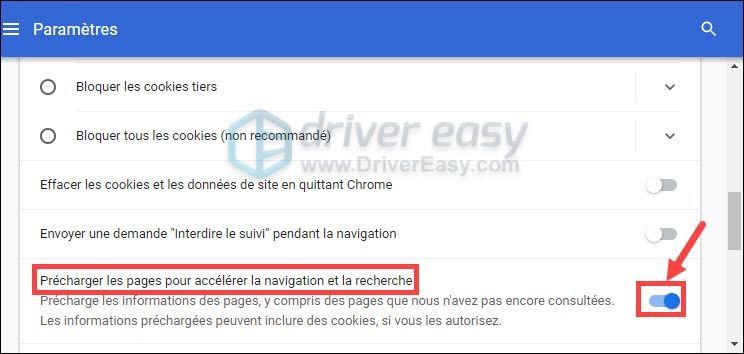
Activa l'acceleració de maquinari
També podeu accelerar el vostre navegador Chrome mitjançant el programari de l'ordinador.
1) Executeu Google Chrome i feu clic al seu botó de menú com a tres punts. A continuació, feu clic Configuració .
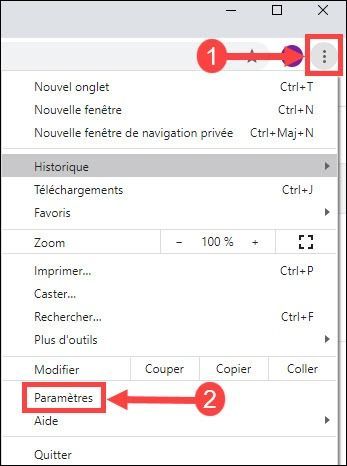
2) Desplaceu-vos fins al final de la pàgina i feu clic al botó configuració avançada .
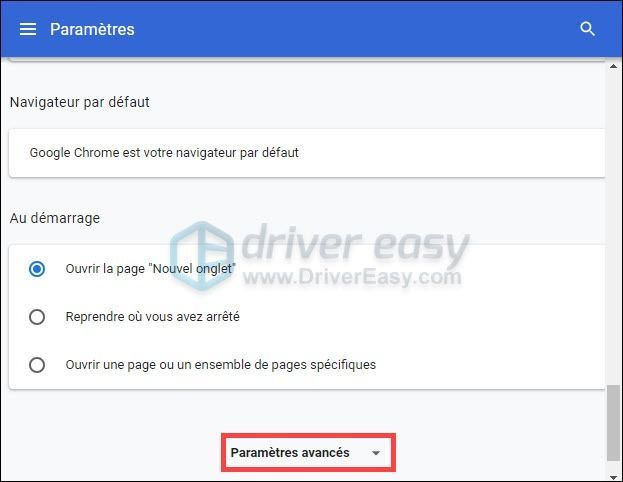
3) A l'apartat Sistema , feu clic a l'interruptor que hi ha al costat de l'opció Utilitzeu l'acceleració de maquinari si està disponible per activar aquest servei.
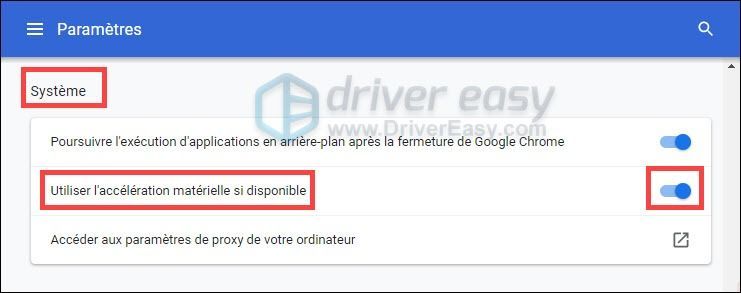
4) Reinicieu el vostre navegador i comproveu si és més ràpid.
Solució 6: actualitzeu el controlador del dispositiu de xarxa
Cal mantenir actualitzat el controlador del dispositiu de xarxa, en cas contrari, afectarà el rendiment del navegador Google Chrome i es podria alentir.
Teniu dues opcions per actualitzar el controlador del dispositiu de xarxa: manualment i automàticament .
Manualment : heu d'anar al lloc web oficial del fabricant del vostre dispositiu de xarxa i, a continuació, cercar i descarregar el controlador més recent manualment. És una mica complicat i lent.
Automàticament : si no teniu el temps, la paciència o les habilitats informàtiques per actualitzar els controladors manualment, us recomanem que ho feu amb Conductor fàcil .
Conductor fàcil reconeixerà automàticament el vostre sistema i trobarà els darrers controladors correctes per a vosaltres. No necessiteu saber exactament quin sistema s'està executant al vostre ordinador, ja no hi ha cap risc que descarregueu els controladors incorrectes i no us haureu de preocupar per cometre un error durant la instal·lació.
Podeu actualitzar els vostres controladors fàcilment amb la versió Gratuït On PER de Driver Easy. Però amb el versió PRO , només calen 2 passos:
1) descarregar i instal·lar Conductor fàcil.
2) Correr Driver Easy i feu clic al botó Analitza ara . Driver Easy escanejarà l'ordinador i detectarà tots els controladors amb problemes.
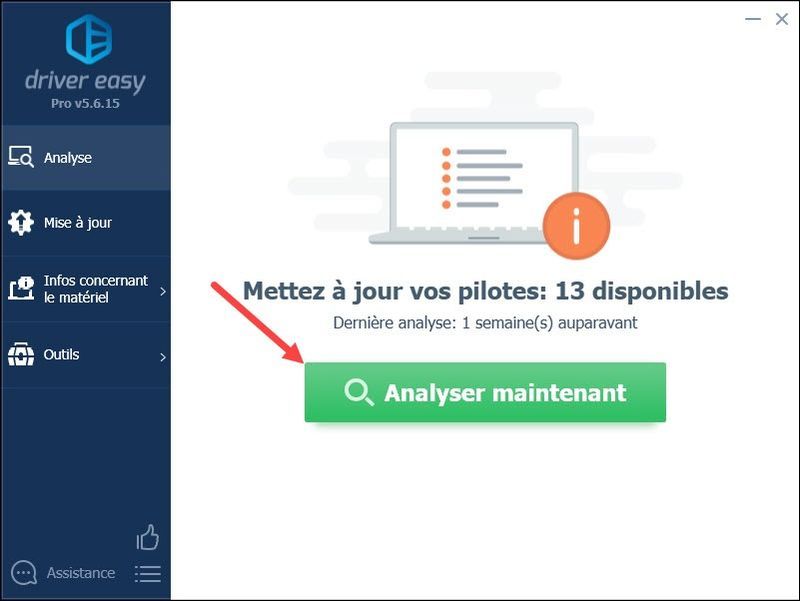
3) Feu clic al botó Actualització al costat del dispositiu de xarxa informat per baixar-ne el controlador més recent i, a continuació, l'heu d'instal·lar manualment.
ON
Només cal que feu clic al botó Actualitza-ho tot per actualitzar tots els controladors problemàtics a l'ordinador d'una vegada. Aquesta operació requereix el versió PRO – Se us demanarà que actualitzeu el vostre Driver Easy quan feu clic a Actualitza-ho tot .
Amb el versió PRO , pots gaudir d'un suport tècnic complet i un Garantia de devolució de diners de 30 dies .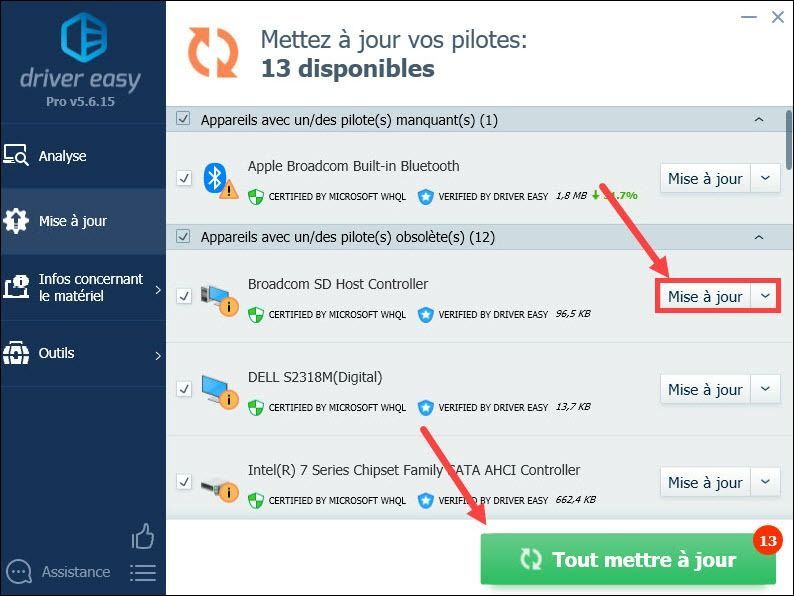
4) Després d'actualitzar els controladors, reinicieu l'ordinador i reinicieu el navegador Google Chrome. Comproveu si està accelerat.
No oblidis compartir les teves opinions i la teva pròpia experiència amb nosaltres al quadre de comentaris de sota i moltes gràcies pel teu temps preciós!


![[Resolt] L'àudio compartit de la pantalla de Discord no funciona (2022)](https://letmeknow.ch/img/knowledge/31/discord-screen-share-audio-not-working.png)
![[FORJAT] Skyrim no es llançarà | Consells 2022](https://letmeknow.ch/img/knowledge/06/skyrim-won-t-launch-2022-tips.png)


![[RESOLU] Metro Exodus PC Enhanced Edition continua fallant](https://letmeknow.ch/img/program-issues/95/metro-exodus-pc-enhanced-edition-keeps-crashing.jpg)